Parandus: Overwatch 2 ei ühendu serveriga arvuti, PS5, PS4, Xboxi, Switchi tõrge
Varia / / April 29, 2023
Sellises superkangelase loos nagu Overwatch on alati dramaatiline pilk väljapoole millelegi, mida te ei näe; midagi, mida superkangelased oma turundusmaterjalides teha armastavad. Samamoodi on Overwatch 2 käivitusmenüü kunst selle suurepärane näide ja annab teile hea ettekujutuse mängu mitmekesistest tegelastest, kuigi nad enamasti naasevad.
Mängu algne maskott ja vihatuim troll kasutab aga oma teleportimise kriipsu, et vaenlase tagakaitsjad sassi ajada, ja kerib seejärel end turvalisse kohta tagasi. Kuid arvuti, PS5, PS4, Xboxi ja Switchi kasutajatele mängus ilmnevad mõned probleemid. Jah, hiljuti hakkasid nad kurtma, et Overwatch 2 ei loo serveriga ühendust. See on põhjus, miks me siin oleme. Sellest artiklist saate teada, kuidas lahendada Overwatch 2 probleemi, mis ei loo serveriga ühendust.

Lehekülje sisu
-
Kuidas parandada arvuti, PS5, PS4, Xboxi, Switchi tõrke Overwatch 2 serveriga ühenduseta ühenduse loomine
- 1. lahendus: taaskäivitage seade
- Parandus 2: proovige kasutada mõnda muud seadet
- Parandus 3: kontrollige oma Interneti-ühendust
- Parandus 4: lülitage ruuter sisse
- Parandus 5: kontrollige serveri seisakuid
- Parandus 6: veenduge, et teie Overwatch 2 rakendus oleks värskendatud
- Parandus 7: hoidke oma pilku sotsiaalmeedias
- Parandus 8: kontrollige mängufaile
- Parandus 9: otsige GPU draiveri värskendust
- Parandus 10: langetage mängusisene graafika
- Parandus 11: määrake see kõrge prioriteediks
Kuidas parandada arvuti, PS5, PS4, Xboxi, Switchi tõrke Overwatch 2 serveriga ühenduseta ühenduse loomine
Pole põhjust muretseda, kuna meil on mõned parandused, mis aitavad teil lahendada Overwatch 2 mitteühendamise serveriga arvuti, PS5, PS4, Xboxi ja Switchi vea. Niisiis, vaatame parandusi:
1. lahendus: taaskäivitage seade
Seadme saab ka taaskäivitada, et parandada, et Overwatch 2 ei loo ühendust serveriga. Seetõttu võib seadme taaskäivitamine muutuda, kui teil on vahemälufailide või juhuslike tõrgete põhjustatud serveriprobleeme. Võimalik, et saate selle probleemi lahendada, kui taaskäivitate seadme.
Parandus 2: proovige kasutada mõnda muud seadet
Millise muu seadmega olete proovinud Overwatch 2 mängida? Võimalik, et seade Overwatch 2 ei põhjusta probleemi. Kui teie seadet kasutatakse kahtlastel viisidel, võivad Overwatchi ametnikud selle IP-aadressi blokeerida. Soovitaksin testida Outwatch 2 mõnes teises seadmes (kui võimalik), enne kui proovite seda selles seadmes.
Reklaamid
Kui rakendus Overwatch 2 töötab teie seadmes korralikult, peate deblokeerimiskoodi hankimiseks ühendust võtma Overwatch 2 ametnikuga.
Parandus 3: kontrollige oma Interneti-ühendust
Võimalik, et serveri tõrke põhjuseks on Interneti-ühenduse probleem. Veenduge, et teie seade oleks aktiivne. Kui see on Internetiga ühendatud, veenduge, et see oleks aktiivne.
Ookla veebisaidil saate kontrollida, kas teie Internet töötab, testides ruuteri ühenduse kiirust. Kui ruuter ei paku piisavat kiirust, peate ajutise meetmena proovima teist võrku.
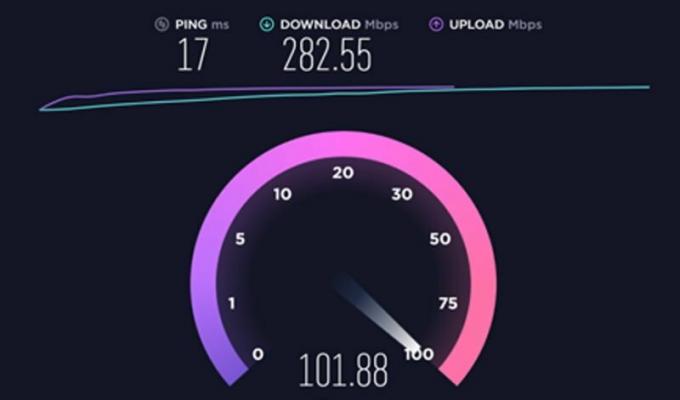
Reklaamid
Parandus 4: lülitage ruuter sisse
Kui teil pole teist võrku, kuhu tagasi pöörduda, võib olla võimalik ruuteri ühenduse kiirust parandada, lülitades ruuteri sisse. Sellel on mitu põhjust, sealhulgas asjaolu, et meie ruuter ei tööta enamiku ajast juhuslike vahemälufailide ja vigade tõttu. Ruuteri sisselülitamisega taastate WiFi funktsionaalsuse ja need failid eemaldatakse automaatselt.
Parandus 5: kontrollige serveri seisakuid
Samuti on võimalik, et Overwatch 2 serverid on hoolduse tõttu maas, põhjustades selliseid probleeme nagu Overwatch 2 ei saa serveriga ühendust. Mõnikord juhtub see enne, kui nad rakenduse värskenduse välja annavad. Selle tulemusena peate veenduma, et server töötab korralikult. Selleks et teha kindlaks, kas teised inimesed on samast probleemist teatanud, peaksite kontrollima DownDetectorit.
Parandus 6: veenduge, et teie Overwatch 2 rakendus oleks värskendatud
Kui te pole oma Overwatch 2 rakendust värskendanud, võib see probleem ilmneda ka teil. Seetõttu on tungivalt soovitatav värskendada oma seade Overwatch 2 uusimale versioonile. Seejärel proovige rakendus uuesti käivitada, et teha kindlaks, kas serveriühenduse probleem on lahendatud.
Reklaamid
Parandus 7: hoidke oma pilku sotsiaalmeedias
Kui probleem püsib ka pärast rakenduse värskendamist, järgige Overwatch 2 Facebooki ja Twitteri kontosid. Lisaks värskendatakse kasutajaid alati, kuna ametlik meeskond kasutab nende teavitamiseks sotsiaalmeedia platvorme. Nende jälgimine Twitteris on parim viis pärast ametliku säutsu saatmist asjaga kursis olla.
Parandus 8: kontrollige mängufaile
Overwatch 2 ei loo ühendust serveriga rikutud või puuduvate mängufailide tõttu, mille tõttu võivad mõned teie mängufailid puududa või rikutud. Seetõttu on mängu tõrgeteta töötamise tagamiseks soovitatav kontrollida mängufailide terviklikkust. Sellegipoolest, et seda saavutada,
- Mine lehele Steami raamatukogu arvutis, avades Steami kliendi.
- Järgmiseks paremklõps Overwatch 2.
- Vali Omadused kontekstimenüüst.
-
Puudutage Kontrollige mängufaili terviklikkust peal Kohalikud failid ekraan.

Selle protsessi lõpuleviimiseks peaksite ootama, kuni kinnitamisprotsess on lõppenud. Kuid kui need sammud on lõpule viidud, ei tohiks teil enam serveriga probleeme esineda.
Parandus 9: otsige GPU draiveri värskendust
Samuti on võimalik, et seda tüüpi tõrke põhjustab vanem GPU draiver. Seetõttu on oluline kontrollida, kas meie GPU draiverit on regulaarselt värskendatud. Overwatch 2 ei loo serveriga ühendust, on paljude kasutajate sõnul lahendatud ka GPU draiveri värskendamisega. Samuti on oluline seda proovida. Selle saavutamiseks
- Mine lehele Menüü Start, paremklõpsake ja vali Seadmehaldus.
- Topeltklõpsake ikooni Ekraani adapter sakk.
-
Draiveri värskendamiseks paremklõpsake GPU ettevõtte nimel ja valige Uuenda draiverit.

- Pärast seda valige Otsige automaatselt draivereid.
Seejärel otsib teie arvuti ainult draiverit ja installib selle. Selle protsessi lõpuleviimiseks peab teil olema kiire Interneti-ühendus; seetõttu ühendage oma arvuti kiire Interneti-teenusega. Seejärel taaskäivitage selle tüütu probleemi lahendamiseks arvuti, kui see draiver on installitud, ja käivitage mäng uuesti.
Parandus 10: langetage mängusisene graafika
Reklaam
Võimalik, et probleem on teie protsessoris, mitte mängus olevas mänguserveris. Mõned inimesed on aga teatanud, et ekraani rebenemine kaob mängusisese graafika langetamisel. Sel põhjusel on soovitatav mängida Overwatch 2 arvutis kõige madalamate graafikaseadetega.
Parandus 11: määrake see kõrge prioriteediks
See meetod töötas ka paljude kasutajate jaoks. Selle meetodi kasutamiseks peate lihtsalt tegumihalduris mängu prioriteediks seadma. Seda tehes saate süsteemi kasutada mängu parimal viisil käivitamiseks. Seega arvan, et see on palju parem kui probleemiga otse tegelemine. Selle saavutamiseks
- Paremklõps Windowsi menüü Start ja valige Tegumihaldur.
- Järgmisena klõpsake nuppu Üksikasjad.
- Leidke oma mäng ja paremklõps seda.
-
Viimane, kuid mitte vähem oluline, valige Määra prioriteet ja vali Kõrge.

see on kõik. Nüüd, kui olete Overwatch 2 installinud, saate kontrollida, kas serveriga ühenduse mitteühendamise probleem on lahendatud. Igal juhul võite proovida selles artiklis kirjeldatud täiendavaid meetodeid, kui probleem püsib.
Loe ka: Overwatch 2 häälvestlus ei tööta, kuidas seda parandada?
Niisiis, nii saate lahendada Overwatch 2 probleemi, mis ei loo serveriga ühendust. Loodame, et teile meeldivad allpool mainitud parandused. Lisaks, kui vajate lisateavet, kommenteerige allpool ja andke meile teada.



